
- •Часть 1
- •Лабораторная работа 1
- •1.1. Понятие о ms-dos
- •1.2. Работа в операционной системе ms-dos
- •1.2.1. Запуск ms-dos на компьютере с ос Windows
- •1.2.2. Смена активного устройства
- •1.2.3. Создание каталогов
- •1.2.4. Смена каталогов
- •1.2.5. Просмотр содержимого каталога
- •1.2.6. Копирование файлов, объединение нескольких файлов
- •1.2.7. Создание и редактирование текстовых файлов
- •1.2.8. Вывод и установка системного времени
- •Лабораторная работа 2
- •2.1. Понятие о Norton Commander
- •2.2. Работа с файлами в Norton Commander
- •2.2.1. Запуск nc и описание экрана
- •2.2.2. Переход из одной панели в другую, смена дисков
- •2.2.3. Свертывание панелей nc
- •2.2.4. Переход из одного каталога в другой
- •2.2.5. Операции с отдельными файлами
- •2.2.6. Работа с группами файлов
- •2.2.7. Работа с текстовыми файлами (просмотр, создание и
- •2.2.8. Получение справочной информации
- •2.2.9. Выход из операционной оболочки nc
- •2.3. Задание
- •Лабораторная работа 3
- •3.1.4. Удаление каталога
- •3.1.5. Дерево каталогов
- •3.1.6. Переход из каталога в каталог
- •3.1.7. Поиск каталога
- •3.18. Файл dirinfo
- •3.2. Задание
- •Лабораторная работа 4
- •4.1. Команды верхней полосы меню
- •4.2. Меню пользователя
- •4.3. Указания к выполнению практических заданий
- •4.3.1. Создание меню пользователя
- •4.3.2. Редактирование меню пользователя
- •4.4. Задание
- •Лабораторная работа 5
- •5.1. Основные понятия Windows
- •5.2. Рабочий стол
- •5.3. Основные приемы работы с мышью
- •5.4. Создание и использование ярлыков
- •5.5. Работа с окнами
- •5.6. Работа с панелью задач
- •5.7. Работа с папками
- •5.8. Работа с файлами и другими объектами
- •5.9. Копирование и перемещение объектов
- •5.10. Удаление объектов
- •5.11. Программа Проводник
- •5.12. Справочная служба Windows
- •5.13. Задание
- •Соколовская Нина Николаевна, трофимова Людмила Николаевна
- •Часть 1
- •644046, Г. Омск, пр. Маркса, 35
3.18. Файл dirinfo
Файл dirinfo (directory information) содержит сведения пользователя о данном каталоге. Этот файл может быть создан при помощи встроенного редактора NC (Shift + F4). Для получения информации о каталоге, находящемся на соседней панели, следует выбрать в верхнем меню Правая – Состояние (Левая – Состояние), при этом на правой (левой) панели появится информация о каталоге на соседней панели, в том числе и содержимое файла dirinfo (если, конечно, он имеется в каталоге на соседней панели). В каждом каталоге может быть файл dirinfo.
3.2. Задание
Выполните следующее:
1) разверните на левой панели подкаталог своей группы и создайте в нем структуру каталогов, приведенную на рис. 1.
Файлы этой структуры должны быть получены так:
A.txt, B.txt – созданы с помощью встроенного редактора NC;
C.txt , D.txt – копированием файлов A.txt и B.txt группой и дальнейшим переименованием;
E.txt, F.txt, G.txt – получены копированием файлов A.txt, B.txt, C.txt соответственно.
Все файлы dirinfo созданы во встроенном редакторе NC и содержат произвольную информацию;
2) освойте быстрый переход из каталога в каталог, используя дерево каталогов;
3) перенесите файл G.txt в подкаталог Skating;
4) используя дерево каталогов, удалите каталог Jumping;
5) удалите все созданные (при выполнении данной лабораторной работы) файлы и подкаталоги;
6) выполните индивидуальное задание, выданное преподавателем, представьте преподавателю (на экране) отчет в виде протокола работы;
7) выйдите из NC.
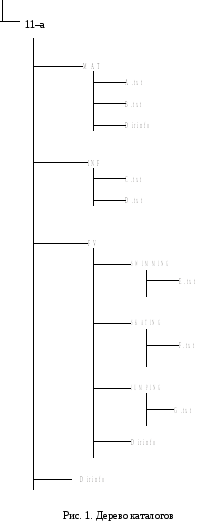
Лабораторная работа 4
Изучение операционной оболочки
Norton Commander.
Команды верхней полосы меню. меню пользователя
4.1. Команды верхней полосы меню
Меню NC позволяет установить наиболее удобный вид представления информации на экране, изменить режимы работы NC, а также выполнить некоторые другие действия. Например, с помощью рассматриваемой верхней полосы команд меню можно настроить экран NC так, чтобы эта полоса меню всегда присутствовала на экране или появлялась по желанию пользователя ПК, или, например, легко можно сравнить содержимое двух каталогов, изображенных на его панелях. Для входа в меню следует нажать клавишу F9, а для выхода – клавишу Esc. В верхней строке экрана появится строка, содержащая пункты меню Левая, Файл, Диск, Команды, Правая. Выбрав нужный пункт меню, следует нажать клавишу Enter, и под ним откроется соответствующее ему подменю. Для выбора пункта подменю также следует нажать Enter. Для получения справки по любому пункту меню нужно выделить этот пункт меню и нажать клавишу F1.
4.2. Меню пользователя
Меню пользователя – это специальный текстовый файл с именем nc.mnu, который содержит пакеты команд наиболее часто выполняемых заданий. NC предусматривает два вида меню пользователя: главное и локальное. Г л а в н о е находится в том же каталоге, что и программа NC, л о к а л ь н о е – в текущем каталоге. И локальное, и глобальное меню вызываются на экран нажатием клавиши F2. При этом на экране появляется рамка меню, нужный пункт из которого выбирается при установке курсора на него и нажатии клавиши Enter, или можно воспользоваться «горячей» клавишей (для каждого пункта меню может быть назначена своя «горячая» клавиша, которая при вызове меню выводится в рамке меню слева от пункта меню). В каждом каталоге может быть свое локальное меню. Если в данном каталоге отсутствует локальное меню, то при нажатии клавиши F2 на экране появляется глобальное меню, которое содержит те команды, которые используются практически всеми пользователями.
